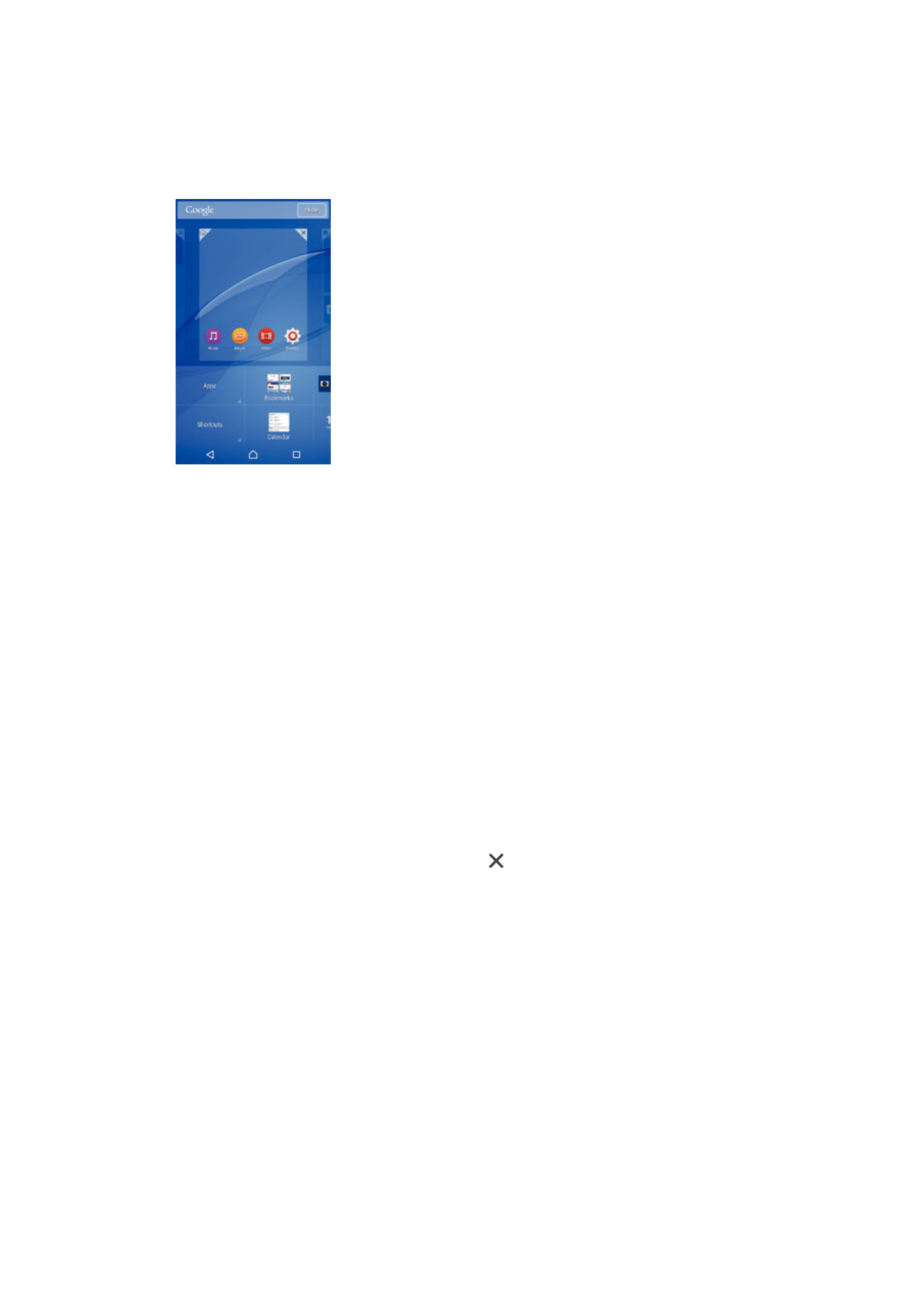
Ярлыки и папки
Ярлыки и папки помогают управлять приложениями и поддерживать порядок на начальном
экране.
22
Это Интернет-версия документа. © Печать разрешена только для частного использования.
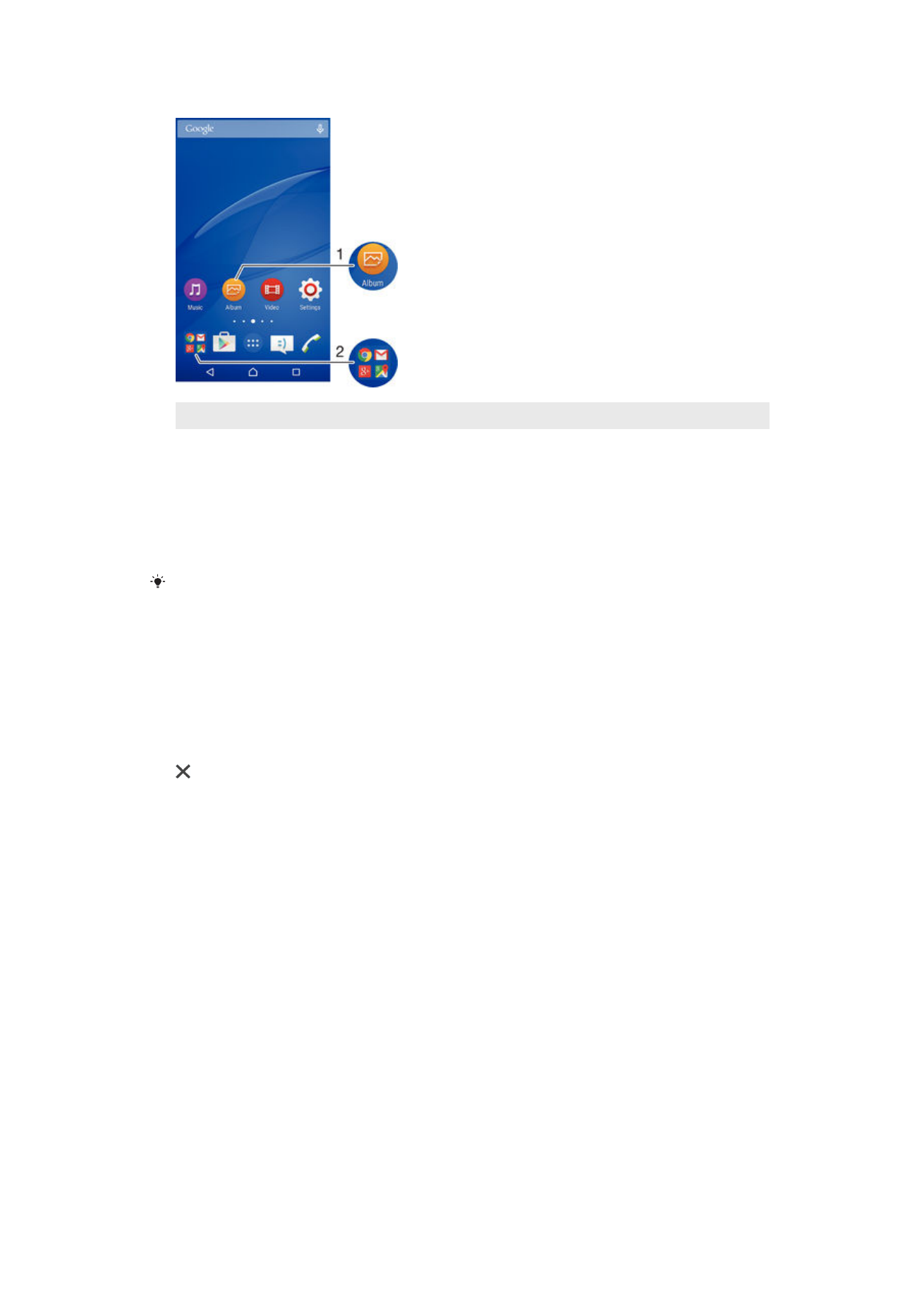
1
Доступ к приложению при помощи ярлыка
2
Доступ к папке, содержащей приложения
Добавление ярлыка приложения на начальный экран
1
Перейдя на Начальный экран, коснитесь пустой области и удерживайте палец.
2
В меню настройки коснитесь Виджеты и приложения > Приложения.
3
Прокрутите список приложений до нужного приложения. Выбранное приложение будет
добавлено на Начальный экран.
Или на шаге 3 коснитесь Виджеты и приложения > Ярлыки и выберите приложение из
списка. Если использовать этот способ, некоторые приложения позволяют добавить для
ярлыка особые функции.
Перемещение объекта на начальный экран
•
Коснитесь объекта и удерживайте его, пока он не будет выбран, а затем перетащите его в
новое местоположение.
Удаление объекта с начального экрана
•
Коснитесь объекта и удерживайте его, пока он не будет выбран, а затем перетащите его в
.
Создание папки на начальном экране
•
Коснитесь значка приложения или ярлыка и удерживайте его до тех пор, пока он не будет
выбран, а затем перетащите его на значок или ярлык другого приложения.
Добавление элементов в папку на начальном экране
•
Коснитесь объекта и удерживайте его, пока он не будет выбран, а затем перетащите его в
папку.
Переименование папки на начальном экране
1
Коснитесь папки, чтобы открыть ее.
2
Коснитесь области заголовка папки, чтобы открыть поле Имя папки.
3
Введите новое имя папки и коснитесь Готово.